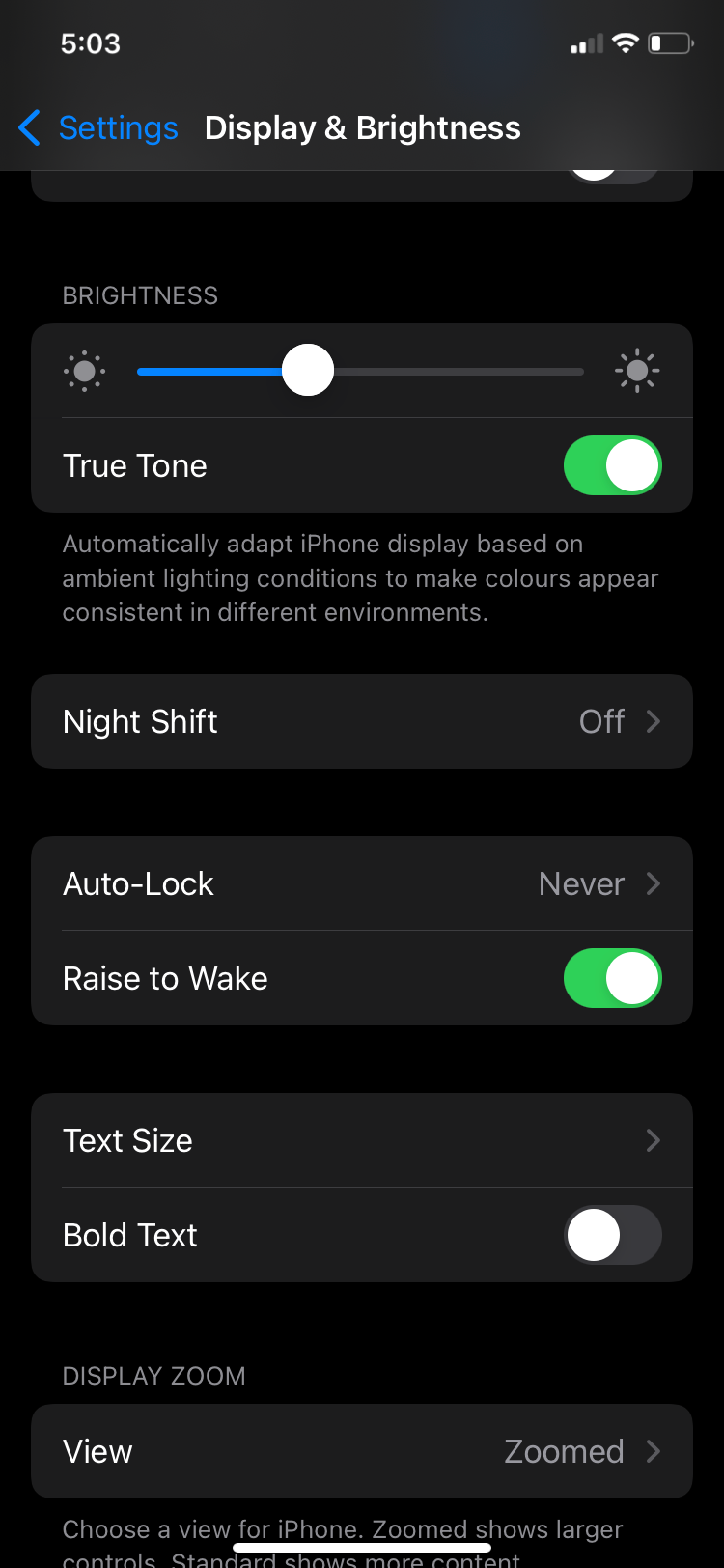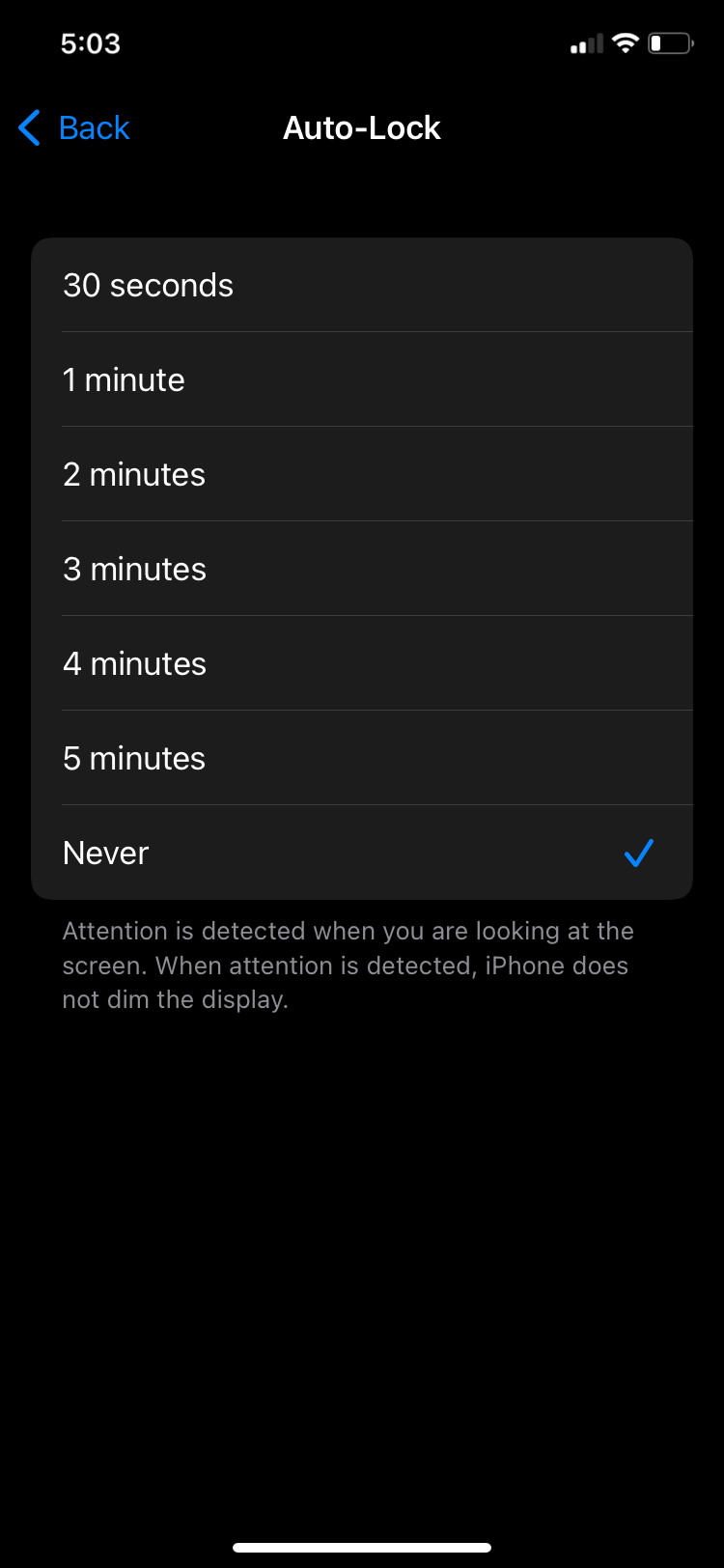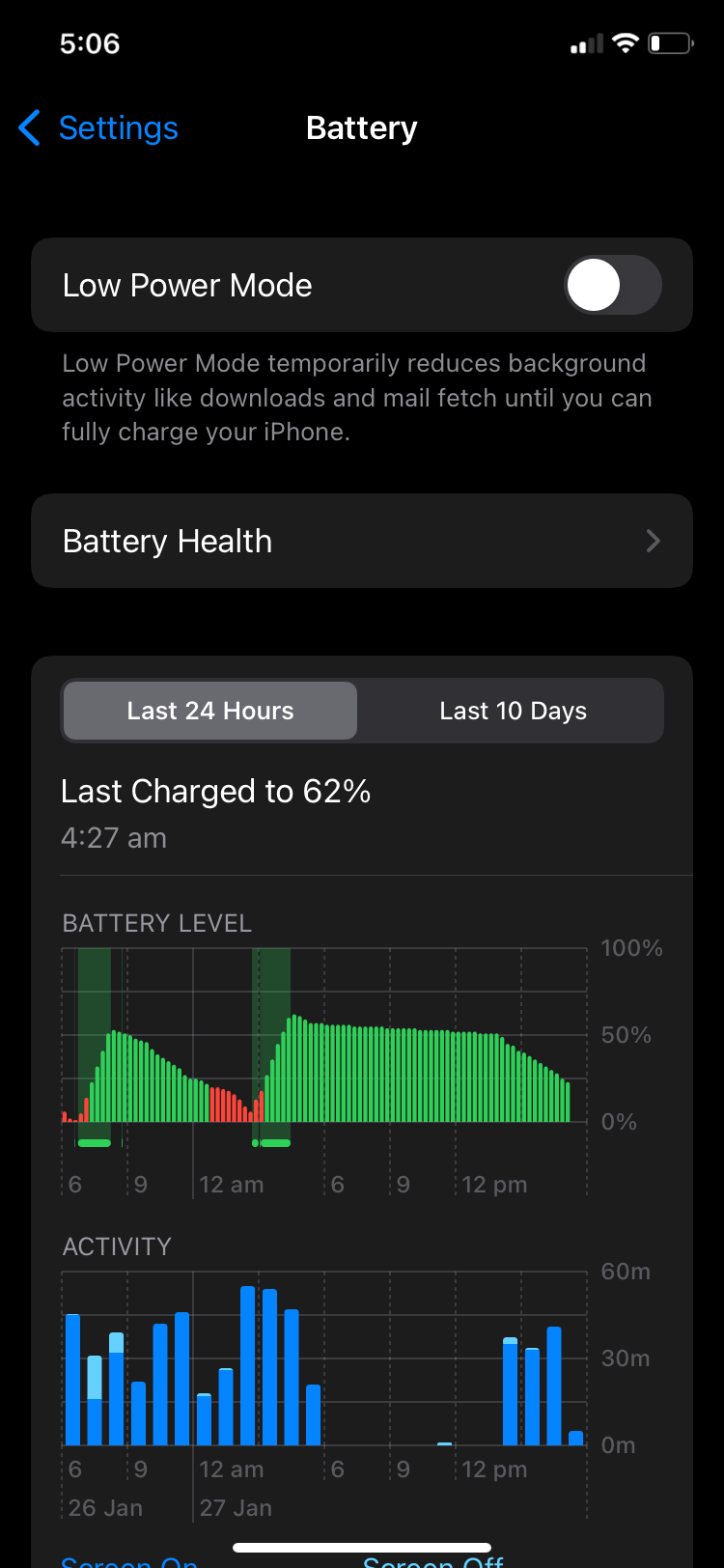این تنظیم را تغییر دهید تا صفحه نمایش iPhone یا iPad شما تا زمانی که به آن نیاز دارید روشن بماند.
تصور کنید می خواهید چیزی را کپی کنید یا چیزی را از روی صفحه دستگاه خود بکشید. اگر صفحه نمایش شما هر چند ثانیه یکبار خاموش نشود، ایده آل خواهد بود، اینطور نیست؟ اینجاست که تغییر زمانبندی قفل خودکار آیفون شما مفید است.
به طور پیشفرض، صفحه آیفون یا آیپد شما پس از 30 ثانیه عدم فعالیت به حالت خواب میرود. گاهی اوقات مجبور به باز کردن قفل دستگاه خود بارها و بارها می تواند کمی آزاردهنده باشد، اما قفل خودکار به شما امکان می دهد مدت زمان روشن ماندن صفحه نمایش دستگاه خود را کنترل کنید.
بیایید نحوه تغییر قفل خودکار در iPhone و iPad را در زیر بیاموزیم.
نحوه تغییر قفل خودکار در آیفون یا آیپد
برای باز ماندن قفل صفحه نمایش آیفون برای مدت زمان طولانی تر یا کوتاه تری، این تنظیمات را تغییر دهید. برای تغییر زمان قفل خودکار مراحل زیر را دنبال کنید:
- تنظیمات را باز کنید.
- به صفحه نمایش و روشنایی بروید.
- به پایین اسکرول کنید و Auto-Lock را انتخاب کنید.
- شما هفت زمان مختلف برای انتخاب دارید، از 30 ثانیه تا 5 دقیقه، و یک گزینه برای هرگز. هر گزینه ای که برای شما مناسب تر است را انتخاب کنید.
بیشتر بخوانید: آیا صفحه نمایش گوشی شما سوسو می زند؟ این راه حل ها را امتحان کنید
اگر قفل خودکار خاکستری است چه باید کرد؟
اگر تنظیمات را باز کردید و دیدید که قفل خودکار خاکستری شده و 30 ثانیه در کنار آن نوشته شده است، نترسید. یک دلیل بسیار ساده برای این وجود دارد و رفع آن کمتر از یک دقیقه طول می کشد.
هنگامی که iPhone یا iPad شما در حالت کم مصرف است، دستگاه شما برای صرفه جویی در مصرف باتری، زمان قفل خودکار را روی 30 ثانیه تنظیم می کند. اگر نمی خواهید صفحه نمایش آیفون یا آی پد شما به این سرعت خاموش شود، تنها کاری که باید انجام دهید این است که حالت کم مصرف را خاموش کنید. در اینجا نحوه انجام این کار آمده است:
- به تنظیمات بروید.
- باتری را باز کنید.
- روی کلید کنار حالت کم مصرف ضربه بزنید تا خاموش شود.
به تنظیمات نمایشگر خود برگردید و خواهید دید که قفل خودکار دیگر برای شما خاکستری نمی شود. اکنون می توانید آن را به هر گزینه ای که می خواهید استفاده کنید تغییر دهید.
بیشتر بخوانید: حالت کم مصرف آیفون شما چه می کند؟
انتخاب کنید iPhone یا iPad شما چقدر سریع به حالت Sleep می رود
قفل خودکار در تنظیمات به شما امکان می دهد مدت زمان خاموش شدن صفحه آیفون یا آیپد خود را تغییر دهید. شما می توانید از هر یک از زمان بندی های 30 ثانیه تا 5 دقیقه انتخاب کنید. اگر هرگز نمی خواهید صفحه نمایش شما خاموش شود، گزینه Never نیز در دسترس است. چه چیز های دیگری ممکن است نیاز داشته باشید؟